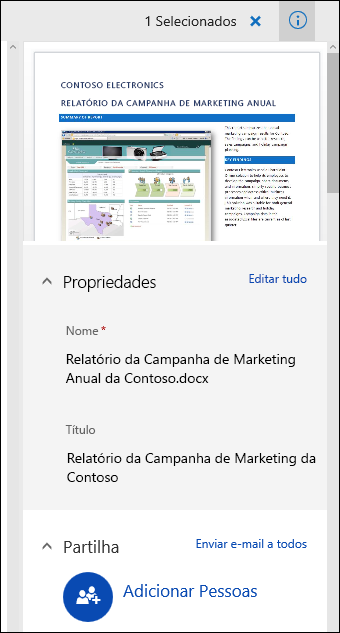No painel de informações de uma SharePoint biblioteca de documentos, pode ver todas as propriedades de um ficheiro, pasta ou ligação. Consoante as permissões concedidas pelo administrador, pode ver ou editar o nome do ficheiro, que por predefinição é o nome de ficheiro que carregou originalmente e o título que pode tornar mais descritivo. Também pode ver uma imagem em miniatura do conteúdo do item.
Nota: O número de propriedades disponíveis para ver e editar um ficheiro, pasta ou ligação pode variar consoante as propriedades que o proprietário do item ou o administrador lhe atribuiu. Algumas destas propriedades podem ser necessárias.
Para ver informações sobre um item numa biblioteca de documentos
-
Aceda à biblioteca de documentos que contém o ficheiro, pasta ou ligação para a qual pretende ver informações.
-
Se a sua biblioteca for apresentada na vista de lista, clique no ícone à esquerda do ficheiro, pasta ou ligação para a selecionar. Se estiver na vista de miniaturas, clique no canto superior direito da imagem do ficheiro, pasta ou ligação para o selecionar.
-
No canto superior direito da página da biblioteca de documentos, clique em
SharePoint no Microsoft 365
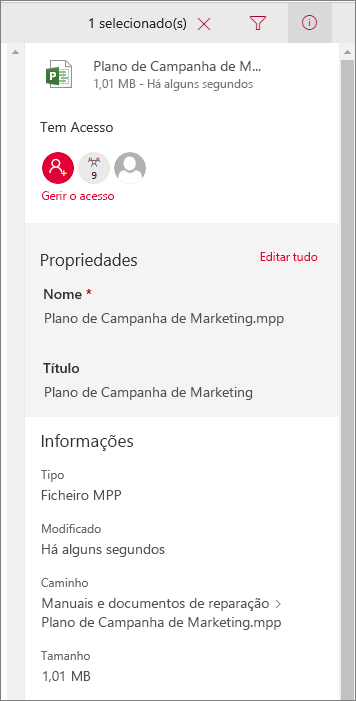
SharePoint Server 2019
O seu ecrã tem um aspeto diferente deste? O administrador poderá ter SharePoint experiência clássica definida na biblioteca de documentos. Para ver as informações sobre um item na experiência clássica, clique com o botão direito do rato no item e selecione Detalhes.
Para editar informações sobre um item numa biblioteca de documentos
-
Aceda à biblioteca de documentos que contém o ficheiro, pasta ou ligação para a qual pretende editar informações.
-
Clique no ícone à esquerda do ficheiro, pasta ou ligação para selecioná-lo. Se estiver na vista de miniaturas, clique no canto superior direito do ficheiro, pasta ou ligação para o selecionar.
-
No canto superior direito da página da biblioteca de documentos, clique em
-
Clique no valor da propriedade que pretende editar por baixo do nome da propriedade, escreva o novo valor e, em seguida, prima Enter no teclado. A alteração será guardada automaticamente. Para editar mais do que uma propriedade de cada vez, clique em Editar tudo, edite as propriedades que pretende alterar e, em seguida, selecione Guardar.
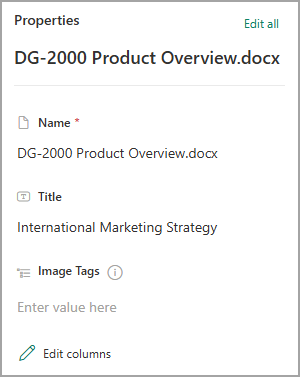
Nota: O seu ecrã tem um aspeto diferente deste? O administrador pode ter SharePoint experiência clássica definida na biblioteca de documentos. Para editar as informações sobre um item na experiência clássica, clique com o botão direito do rato no item, selecione Mais e, em seguida, selecione Editar propriedades.
Tópicos relacionados
-
Para escolher colunas, ordenar e filtrar itens e guardar uma vista personalizada, consulte Criar uma vista personalizada de uma biblioteca de documentos.
-
Para saber como dar entrada e saída dos ficheiros, consulte Dar saída ou dar entrada de ficheiros numa biblioteca de documentos.
Deixe-nos um comentário
Este artigo foi útil? Se foi útil, informe-nos na parte inferior desta página. Se não foi útil, informe-nos sobre o que possa não ter ficado claro ou estar em falta. Utilizaremos o seu feedback para verificar novamente os factos, adicionar informações e atualizar este artigo.